
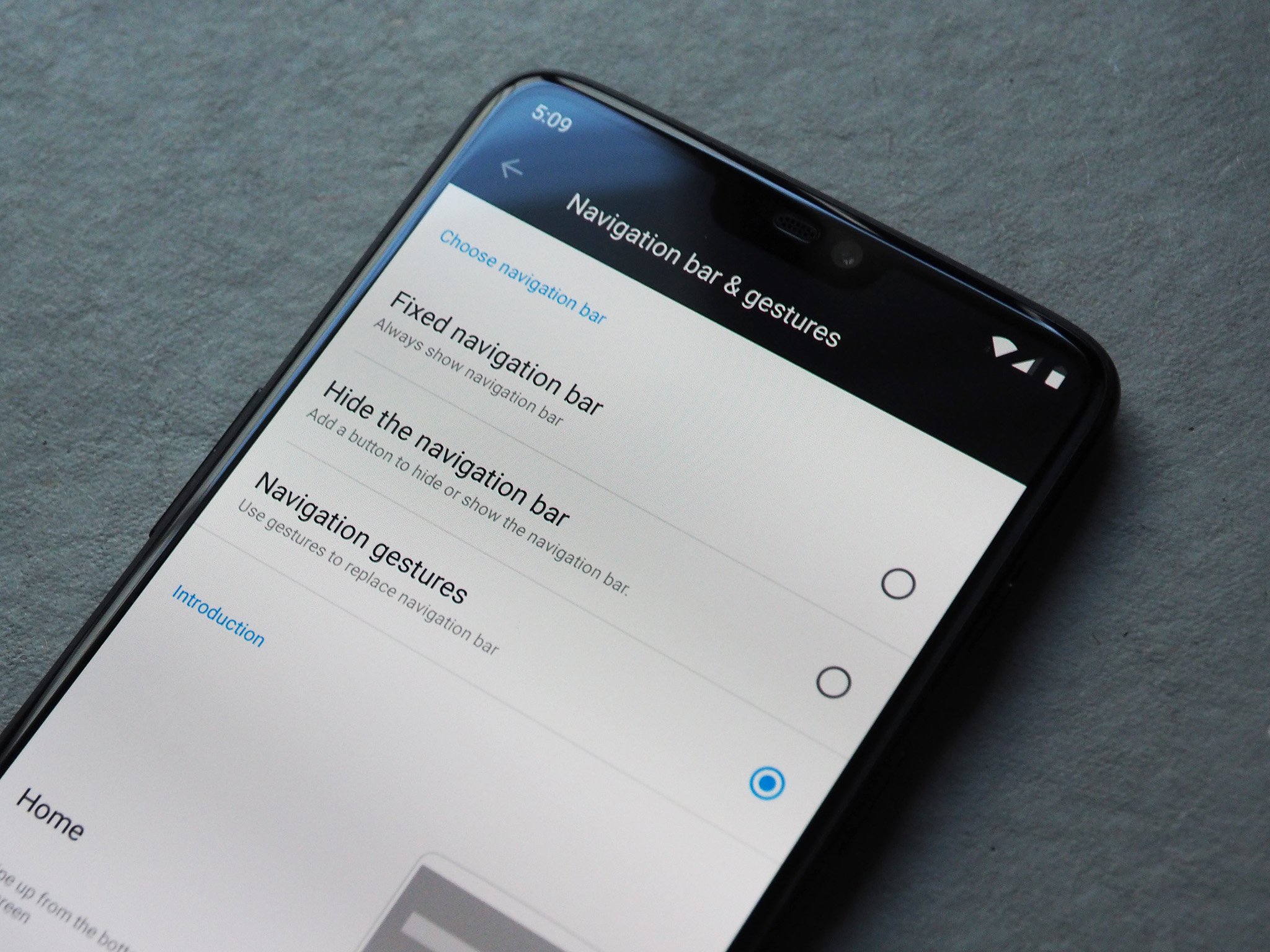
OnePlus a introduit la navigation des gestes pour le OnePlus 5T plus tôt cette année, et la fonctionnalité a fait son chemin pour le OnePlus 6 ainsi. Les gestes offre une nouvelle façon d’interagir avec l’interface, et dans de nombreux cas, ils sont d’une manière plus intuitive de naviguer dans l’INTERFACE utilisateur. Google est mis à rouler hors des gestes de sa propre avec Android P, et alors que OnePlus mise en œuvre est un peu différente de celle de Google, il est clair que les gestes sont la voie à suivre pour la navigation sur Android.
C’est un processus simple pour commencer avec des gestes sur OxygenOS. Comme c’est le cas avec n’importe quel nouveau système de navigation, il faut quelques jours pour s’acclimater, mais vous êtes à l’aise à l’aide de gestes, vous ne serez pas revenir en arrière à l’aide d’un fixe de la barre de navigation au bas de l’écran. Un autre avantage avec les gestes sont-ils libres de l’espace pris par la barre de navigation, permettant à l’INTERFACE utilisateur à l’échelle de la totalité de la largeur de l’écran.
Comment faire pour activer la navigation des gestes sur le OnePlus 6
- Ouvrez les Paramètres de l’app tiroir ou l’écran d’accueil.
- Appuyez Sur Les Boutons.
-
Appuyez sur la barre de Navigation et gestes.

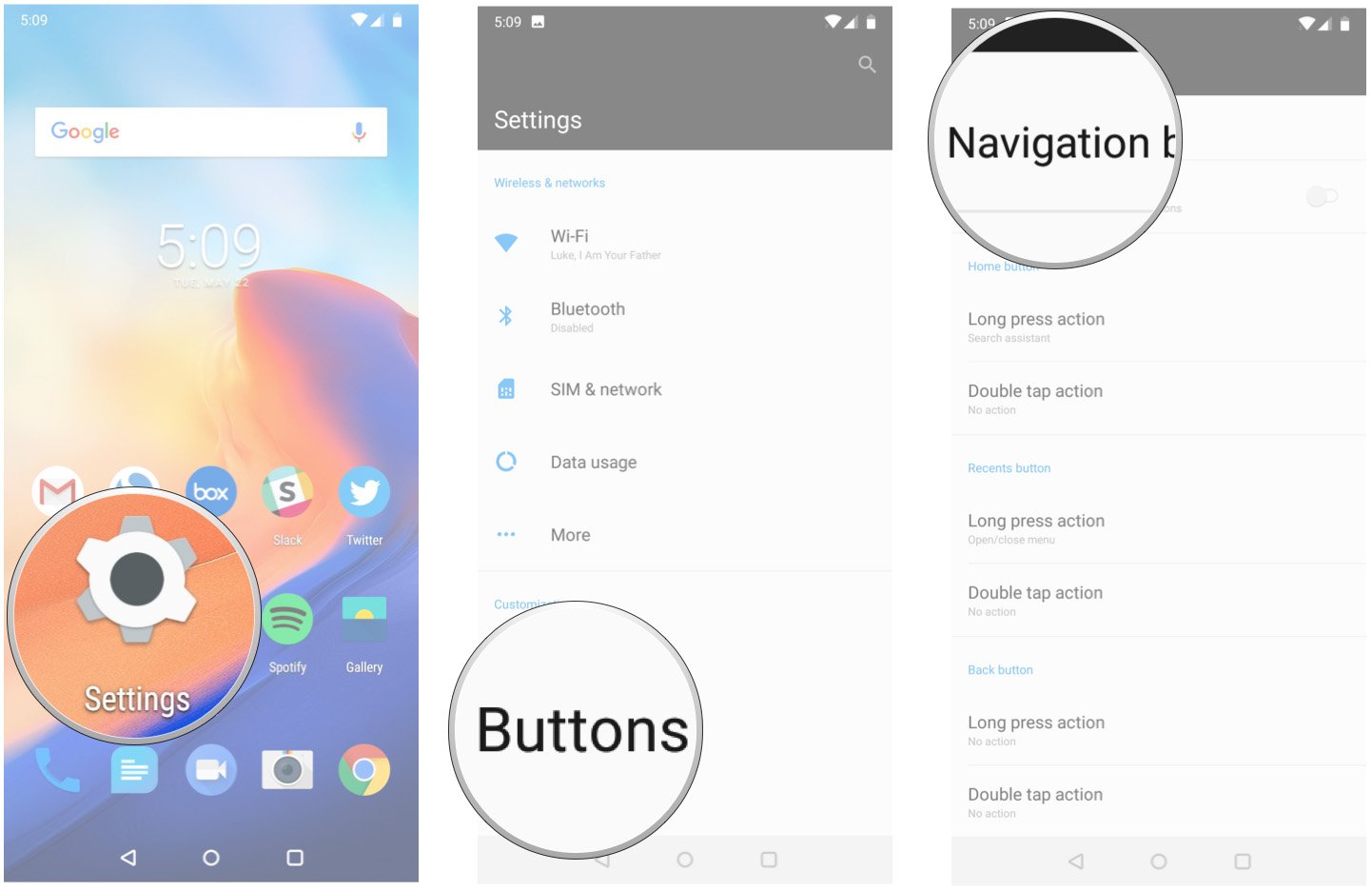
- Sélectionnez la Navigation gestes.
- Vous obtiendrez une rapide démonstration sur la façon dont les gestes de travail à la moitié inférieure de l’écran.
-
La barre de navigation est maintenant caché, et l’interface écailles sur toute la largeur de l’écran.

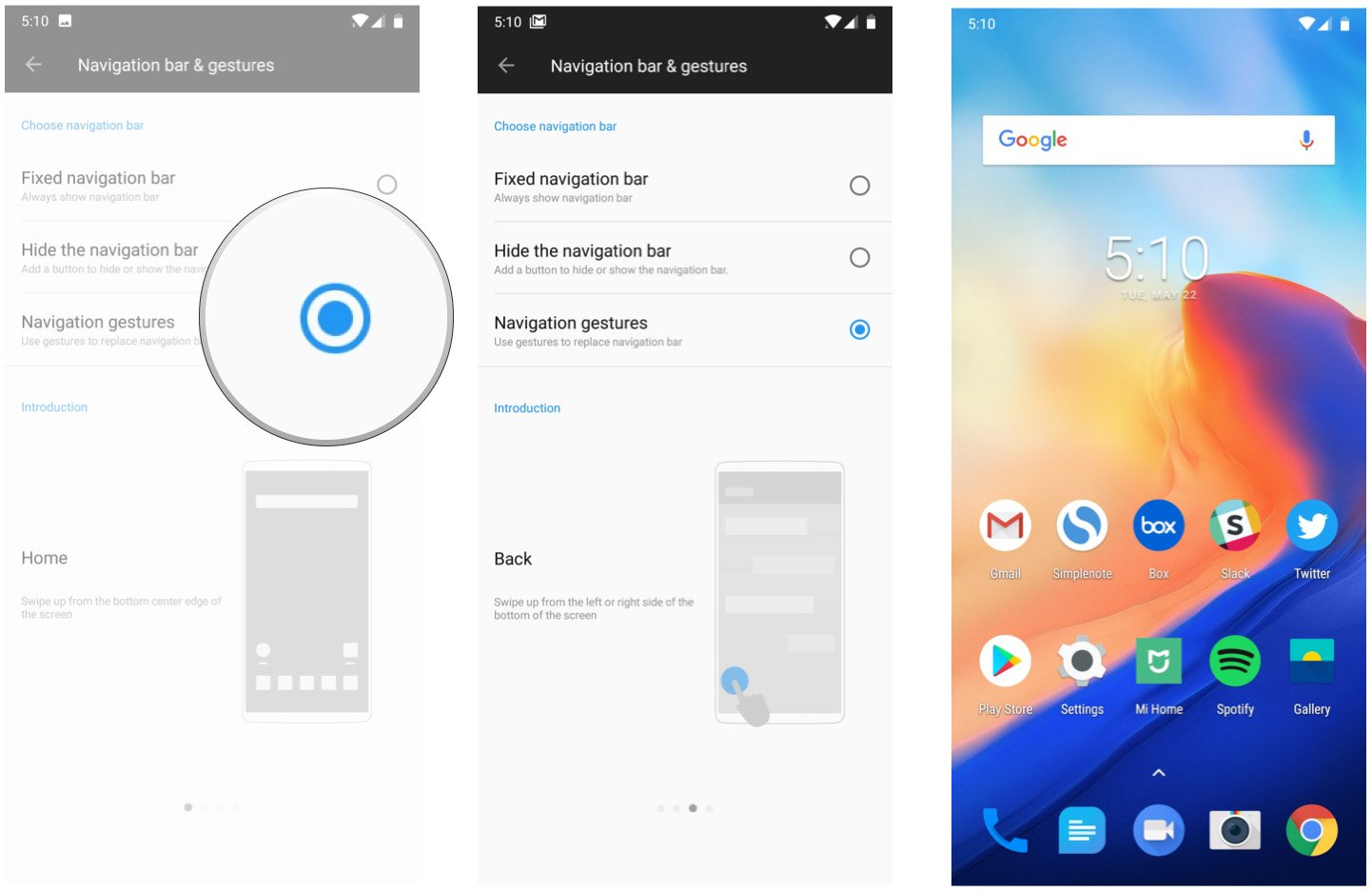
Comme les trois boutons sur la barre de navigation, vous obtenez trois gestes à reproduire leur fonctionnalité: un balayez vers le haut depuis le bas au centre de l’écran vous ramène à l’écran d’accueil, balayez vers le haut depuis le bas de l’un ou l’autre bord de l’écran est de retour dans une application (ou la sortie), et vous balayez vers le haut depuis le bas et faire une pause pour accéder au multitâche volet.
Avez-vous d’utiliser des gestes pour naviguer dans le OxygenOS interface?

